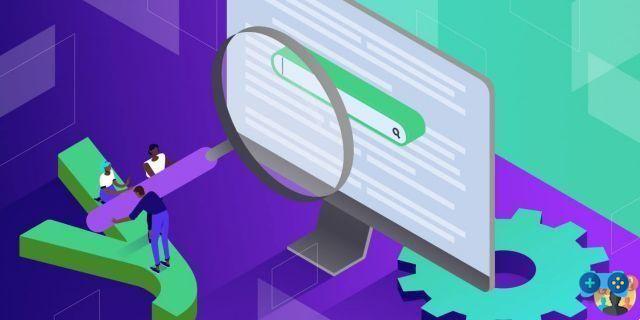
Cada sitio de WordPress necesita un complemento de optimización de motores de búsqueda (SEO). De esta forma tendrás la posibilidad de hacer que tus páginas aparezcan en los rankings de los buscadores. Cuando se trata de complementos de SEO, Yoast SEO es, con mucho, una de las opciones más populares. Sin embargo, WordPress SEO es un tema inevitablemente complejo.
La buena noticia es que Yoast SEO tiene muchas funciones integradas para resolver este problema y permitirle tener un control preciso sobre el SEO de su sitio. Además, estamos aquí para guiarlo a través de todas las secciones principales para que el SEO sea un poco menos desalentador.
Acelere instantáneamente su sitio de WordPress en un 20%
Aproveche los servidores más rápidos de Google y la red de nivel Premium respaldada por las más de 275 ubicaciones de CDN de Cloudflare en todo el mundo, para tiempos de carga ultrarrápidos. Incluido gratis con todos los planes de WordPress.
En este artículo, compartiremos una guía para principiantes de Yoast SEO, con consejos sobre el uso por primera vez y la configuración básica. Luego pasaremos a una guía de Yoast SEO más avanzada, que incluye el uso de metavariables, configuraciones de esquema y más. ¡Vamos a empezar!
Índice de contenido
Guía para principiantes de Yoast SEO
En esta sección, cubriremos lo que necesita saber si es nuevo en Yoast SEO. Aprenderás sobre:
- Cómo introducir correctamente la información en el asistente de configuración
- ¿Qué es el metabox de Yoast SEO y cómo funciona?
- Qué puede hacer desde el panel de Yoast SEO
Luego, en la siguiente sección, nos sumergiremos en algunas de las configuraciones más avanzadas de Yoast SEO.
Utilice el asistente de configuración de Yoast SEO
Después de instalar Yoast, puede acceder al tablero haciendo clic en la nueva pestaña Yoast SEO en el área de administración de WordPress.
Si es la primera vez que usa el complemento, debería ver un aviso grande y hacer clic en Iniciar la configuración inicial:
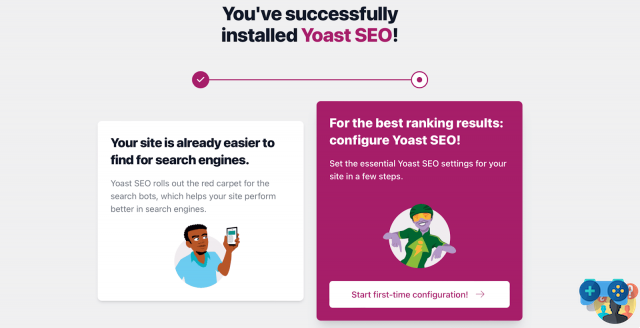
Al hacer clic en el botón del asistente de configuración, puede comenzar a configurar Yoast SEO en WordPress para que Google pueda comprender mejor su contenido.
A continuación, lo guiaremos a través de las secciones principales del asistente de configuración.
Sección 1: Optimización de datos SEO
En el área de Optimización de datos SEO, puede usar los indexables de Yoast para mejorar instantáneamente cualquier problema técnico en su sitio. Funciona de manera similar a Google cuando analiza su sitio. Sin embargo, si tiene mucho contenido, esto puede llevar algo de tiempo:
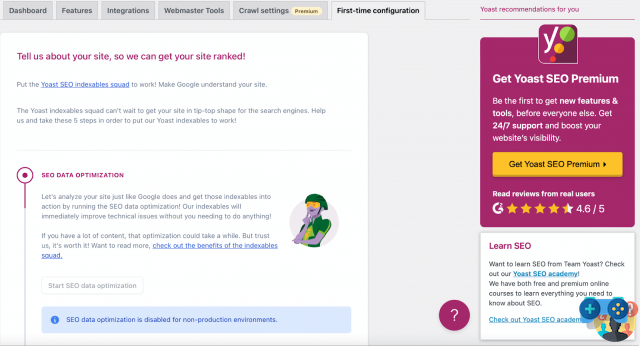
Sin embargo, es importante tener en cuenta que esta configuración solo está disponible para entornos de producción. Entonces, si su sitio web no está en producción, solo tendrá que hacer clic Continúar.
Sección 2: Representación del sitio
En la sección Representación del sitio, elija el tipo de sitio que mejor se adapte al suyo. Si su sitio representa a una persona, utilice el menú desplegable para especificar el usuario. Si su sitio representa una organización, ingrese el nombre de la empresa:
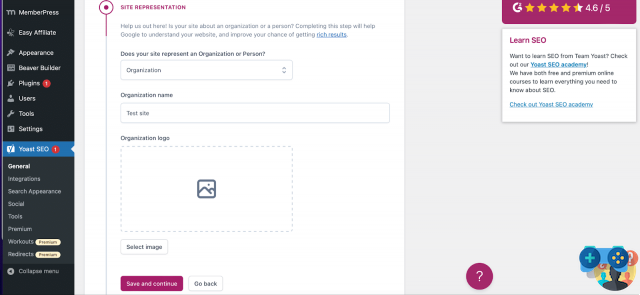
Más tarde, puede cargar un logotipo de la empresa desde su biblioteca de medios o desde su computadora. El logo debe tener un tamaño mínimo de 112x112px. También le recomendamos que opte por una imagen de forma cuadrada.
así que sube Guardar y continuar por voy a proceder.
Sección 3: Perfiles Sociales
Luego puede ingresar todos los perfiles de redes sociales de su sitio web. Si está creando un sitio web para una organización, estos serán los perfiles de redes sociales de su organización:
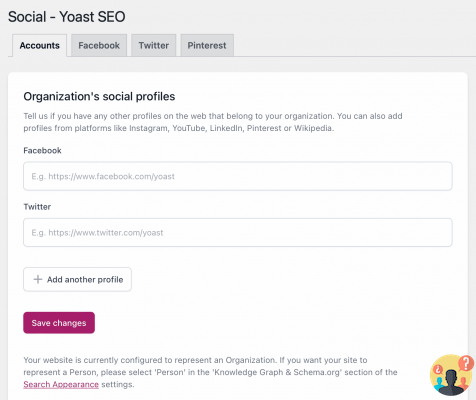
No necesita ingresarlos todos, solo elija los perfiles de redes sociales que desea promover activamente.
Sección 4: Preferencias personales
En la sección de Preferencias personales, puede establecer si desea que Yoast SEO rastree los datos de su sitio web:
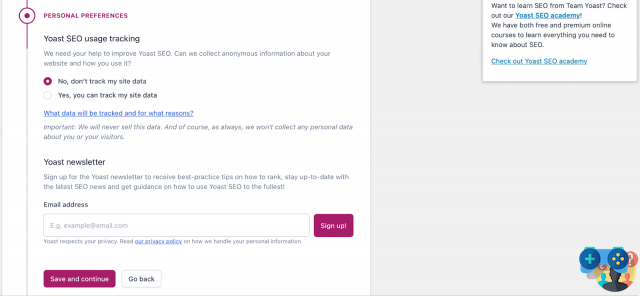
Si quieres, también puedes suscribirte a la newsletter de Yoast.
Sección 5: Configuración final
Finalmente, deberá completar la configuración de Yoast SEO. También puede registrarse para el seminario web semanal gratuito de Yoast aquí.
Felicitaciones: ¡acabas de configurar Yoast SEO! Ahora puede seguir el enlace para ir directamente a su nuevo tablero Yoast.
Usando el meta box de Yoast SEO
Todos los días, el cuadro meta de Yoast SEO es donde más interactúa con el complemento. El cuadro meta le ayuda a:
- Analiza tu contenido para comprobar su calidad SEO y legibilidad
- Le permite configurar los ajustes de cómo funciona su contenido en Google y las redes sociales
El cuadro meta aparece debajo del editor de WordPress (su ubicación exacta depende de sus otros complementos y temas):
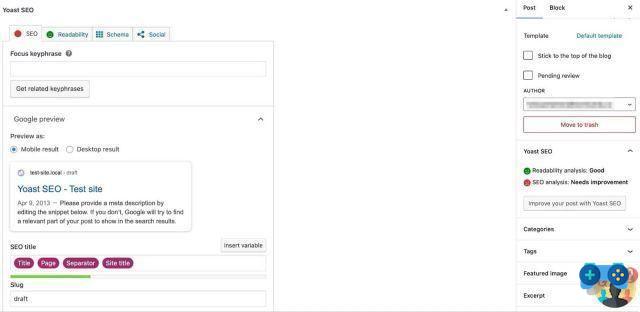
Si usa el nuevo editor de bloques de WordPress, también puede encontrar esta sección en la barra lateral derecha.
La pestaña SEO
La pestaña SEO tiene que ver con la optimización de su contenido para los motores de búsqueda.
La primera área de la pestaña de optimización de contenido es la frase de palabras clave de enfoque. Esencialmente, deberá realizar una investigación básica de palabras clave para encontrar una palabra clave que la gente esté buscando.
Luego ingrese su palabra clave en este cuadro y Yoast SEO analizará su contenido para ver qué tan bien está optimizado su artículo para esa palabra clave específica:
Es importante recordar que la frase de palabras clave de Yoast Focus no lo ayuda a clasificar en Google. Es solo un consejo que te ayuda a optimizar mejor tu contenido.
Debajo, verás la vista previa de Google. Puede editar manualmente el fragmento editando el título SEO y la meta descripción. Verá que la vista previa en vivo se ajusta a medida que cambia la información. Además, la luz verde indica que el título SEO tiene una longitud óptima:
También puede ingresar un slug único para su artículo aquí. Esta es la URL donde las personas pueden encontrar su contenido. Por ejemplo, nuestro slug para este artículo podría verse así: Soultricks.com/blog/yoast-seo.
Esta información de SEO es importante porque aparecerá en los resultados de búsqueda orgánicos de Google:
También podrás acceder a un análisis SEO ampliando la sección Análisis de SEO :
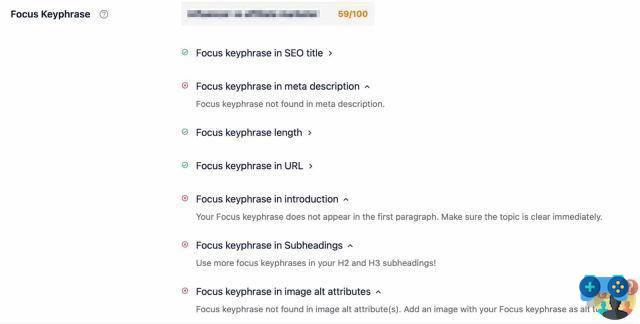
Esto evaluará su contenido en términos de SEO. Por ejemplo, obtendrá un puntaje general para su artículo. También puede determinar áreas de mejora en función de los atributos alternativos de la imagen, la meta descripción, los enlaces salientes, la distribución de palabras clave y más.
Es importante tener en cuenta que con Yoast Premium puede obtener un análisis de SEO premium, establecer otras frases de palabras clave y realizar un seguimiento de sus resultados de SEO.
Debajo de esta sección, verá una pestaña para i Contenido de la piedra angular. Aquí puede elegir etiquetar o no el artículo como contenido central (Piedra angular, de hecho).
El contenido de Cornerstone es el corazón de su sitio web. Bajo esta etiqueta se encuentran los mejores y más importantes artículos de su sitio; las páginas o artículos que desea clasificar mejor en los motores de búsqueda. Los artículos de Cornerstone suelen ser artículos informativos relativamente largos, que combinan ideas de varios artículos de blog y cubren todo lo importante sobre un tema determinado.
En otras palabras, elija solo su mejor contenido y las publicaciones/páginas que desea mantener actualizadas como contenido central. De esta manera, puede ordenar fácilmente su contenido principal en listas de publicaciones y páginas.
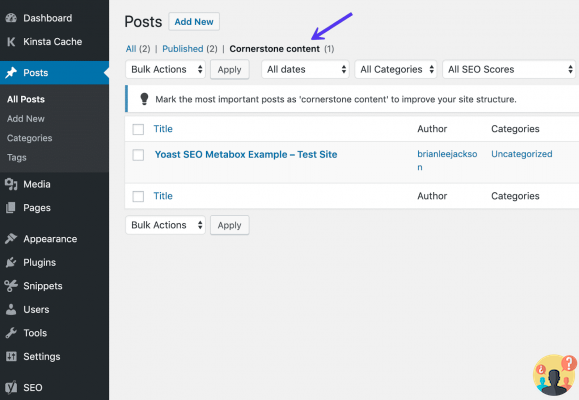
En la mayoría de los casos, nunca mirará la tarjeta. Avanzado. Pero puedes usarlo para:
- Evite que Google indexe este contenido específico. En otras palabras, permita o no permita que los motores de búsqueda lo muestren en los resultados de búsqueda.
- Evite que los motores de búsqueda sigan enlaces en sus páginas.
- Especifique una URL canónica para evitar contenido duplicado.
- Controle la aparición de migas de pan en sus páginas.
Si desea cambiar la configuración predeterminada, abra esta pestaña:
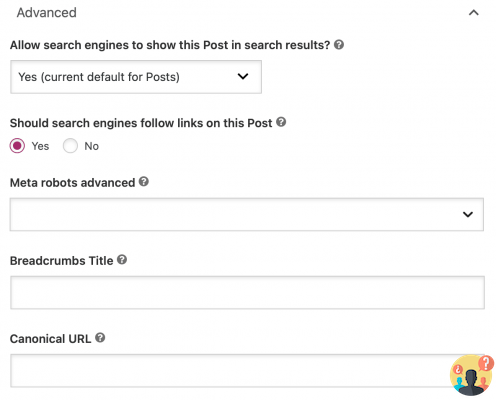
Si desea utilizar la función Título de ruta de navegación, debe verificar que las rutas de navegación estén habilitadas en el tema que está utilizando para su sitio.
La pestaña de legibilidad
En materia de análisis de legibilidad, Yoast SEO intenta aplicar el mismo concepto a los humanos. Básicamente, intenta evaluar la legibilidad de su contenido para los humanos que lo visitan y luego hace sugerencias sobre cómo mejorar el contenido.
Estos consejos no son perfectos, así que no creas que necesitas obtener la máxima puntuación, pero son una buena guía:
Como puede ver, Yoast (y los motores de búsqueda) prefieren el contenido que usa el habla activa, divide los párrafos de texto con subtítulos y mantiene los párrafos y las oraciones cortas.
También notará que mientras trabaja en su publicación/página, puede ver una luz verde, naranja o roja en la parte superior de la pantalla:
Esto le brinda una descripción general rápida de su puntaje de legibilidad y análisis SEO. Es particularmente conveniente porque se actualiza en tiempo real.
La Tarjeta Social
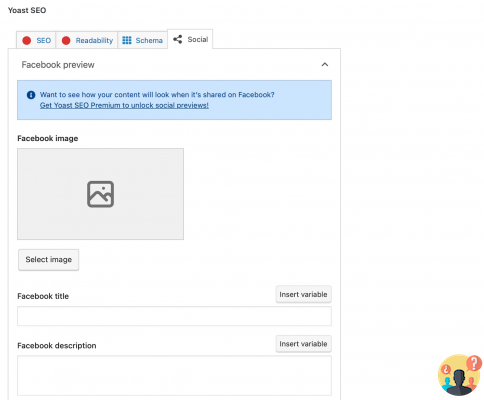
Esta es la información que genera automáticamente una red social cuando se comparte una URL:
En la mayoría de los casos, no necesita configurar manualmente esta información para cada elemento porque Yoast la generará automáticamente en función de:
- Tu título SEO
- La imagen destacada de tu artículo.
Pero si desea anular la configuración predeterminada, aquí es donde debe hacerlo.
Sin embargo, tenga en cuenta que debe tener Yoast Premium para desbloquear vistas previas sociales de su contenido.
La pestaña Esquema
El tablero Programación es una nueva incorporación a Yoast SEO y está diseñada para ayudar a los motores de búsqueda a comprender mejor su contenido.
Por ejemplo, puede decirle a los motores de búsqueda el tipo de página que ha creado, como una publicación predeterminada, una página Acerca de, una página de pago y más:
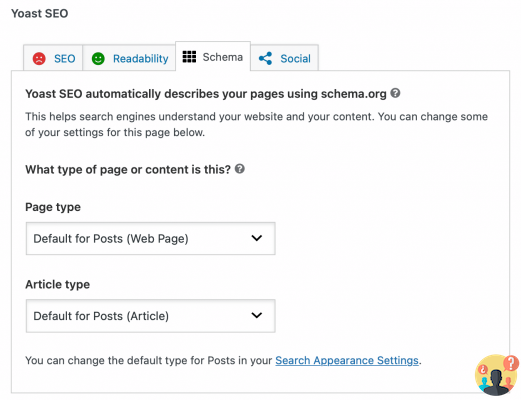
Explore el panel de Yoast SEO
Ahora que Yoast SEO está configurado y entiendes el cuadro meta, echemos un vistazo al tablero.
En la página principal de mostrar, se le notificará de cualquier posible problema de SEO en su sitio:
Yoast le proporcionará instrucciones sobre cómo solucionar estos problemas. Alternativamente, siempre puede ignorar la notificación si no quiere lidiar con ella.
Pestaña de características
El tablero Caracteristicas es un poco más rico que la carta anterior. En esta área puedes activar o desactivar funciones específicas de Yoast SEO.
Por ejemplo, si no encuentra elanálisis de legibilidad en el cuadro meta de Yoast SEO, puede desactivarlo aquí:
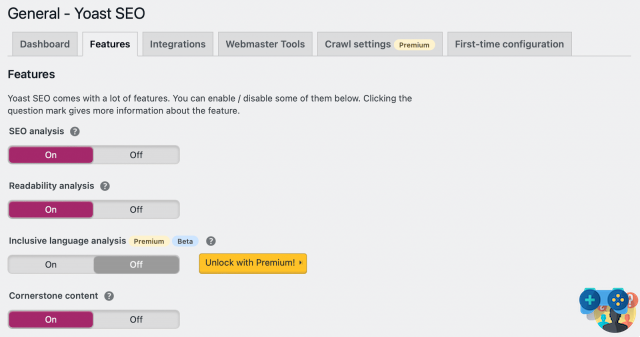
Aquí también puede activar/desactivar la seguridad para autores. La sección avanzada del cuadro meta de Yoast SEO permite al usuario eliminar artículos de los resultados de búsqueda o cambiar el canónico.
Estas son cosas que no querrías que uno de los autores hiciera en tu sitio. Por eso, de forma predeterminada, solo los editores y administradores pueden hacer esto. Al configurar el control deslizante en "Desactivado", todos los usuarios pueden cambiar esta configuración.
¿Está buscando sus mapas de sitio XML? Yoast SEO puede ayudarlo a generar automáticamente un mapa del sitio XML para enviarlo a los motores de búsqueda.
Pestaña Integraciones
Si vas en la pestaña Integraciones por Yoast, será redirigido a una página de integraciones separada:
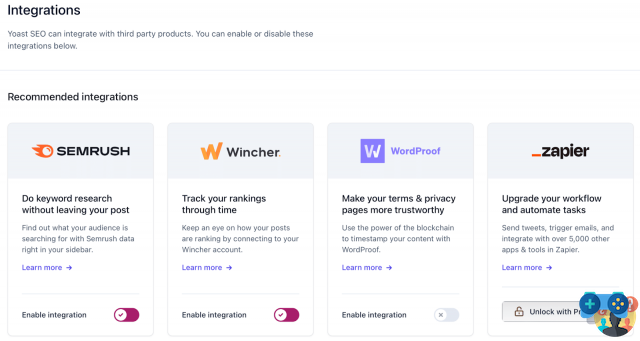
Algunas de estas integraciones solo están disponibles con Yoast Premium, como Zapier y WooCommerce. Sin embargo, los accesibles, como SEMrush y Jetpack, se pueden activar usando el control deslizante.
Pestaña Herramientas para webmasters
En esta pestaña, Yoast SEO puede ayudarlo a verificar su sitio con varias herramientas para webmasters de motores de búsqueda:
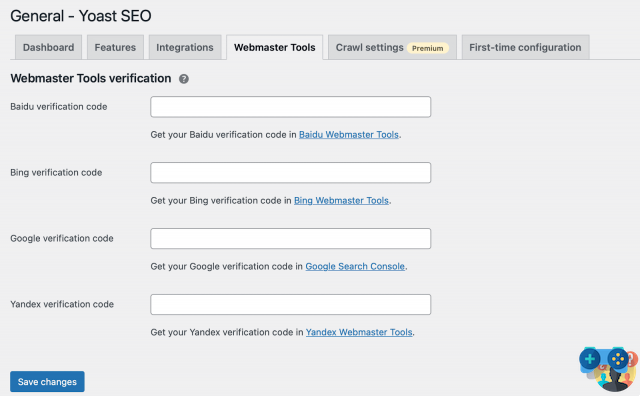
Esta lista actual incluye Baidu, Bing, Google y Yandex.
Finalmente, puede cambiar a la pestaña Configuracion inicial Para volver a visitar el asistente de configuración:
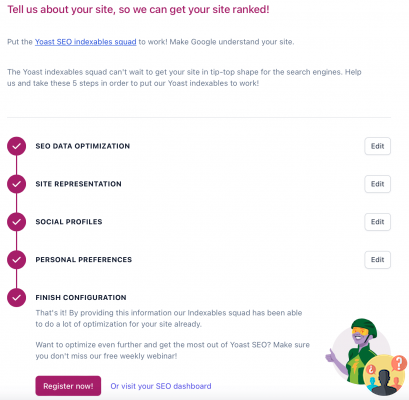
Aquí puede volver a la configuración para actualizar sus preferencias personales, cambiar la representación del sitio y comenzar a optimizar los datos de SEO de su sitio.
La guía definitiva para Yoast SEO
¡Felicidades! A estas alturas, debería tener una comprensión bastante sólida de cómo usar las configuraciones y funciones principales de Yoast SEO.
Sin embargo, a medida que exploramos la sección General por Yoast y la sección Integraciones, puedes ver en la barra lateral de Yoast que hay otras secciones ocultas:
En la siguiente sección, lo guiaremos a través de otras configuraciones de Yoast SEO.
Opciones de apariencia de búsqueda
¿Necesita editar datos de Knowledge Graph y Schema.org? Tal vez no utilizó el asistente de configuración para hacer esto. No te preocupes: puedes acceder a él en el área Aspecto de la investigación .
Click en la pestaña General modificar los datos de la organización y/o de la persona:
A partir de 2019, Yoast SEO versión 11+ admite datos más estructurados que nunca. Se agregan como JSON-LD al código de su sitio y admiten varias variables de esquema: organización, persona, sitio web, página web y artículo.
Puede probar su sitio de WordPress utilizando la herramienta de prueba de datos estructurados de Google:
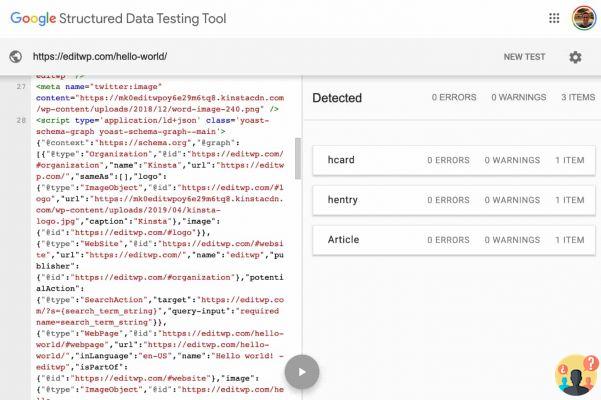
La sección Aspecto de la investigación también ofrece excelentes formas de automatizar muchas de sus tareas de SEO en la página.
En primera tipos de contenido, Yoast SEO te permite configurar plantillas para los títulos SEO y las meta descripciones de todos tus sitios:
- Artículos
- Páginas
- Inscripción
- Quizzes
- Cursos
- Lecciones
- Productos
- Tipos de publicaciones personalizadas
- taxonomías
- Taxonomías personalizadas
- Páginas de archivo
Puede hacerlo expandiendo la sección correspondiente. Por ejemplo, así es como se ve la sección Artículos:
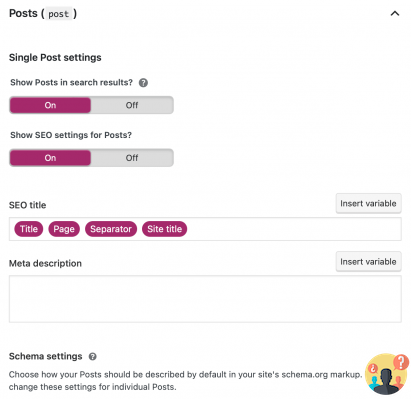
Lo que hace que este sistema sea tan poderoso es que puede usar una amplia variedad de variables para insertar dinámicamente la información contenida en los campos personalizados.
Simplemente haga click Insertar variable para acceder a algunas de las variables más comunes:
Mientras tanto, en tipos de contenido, puede establecer si el cuadro meta de Yoast SEO debe aparecer o no para ciertos tipos de contenido.
Pestaña de taxonomías
Si cambias a la pestaña taxonomías , puede hacer algunas cosas geniales para limpiar los enlaces permanentes de su sitio:
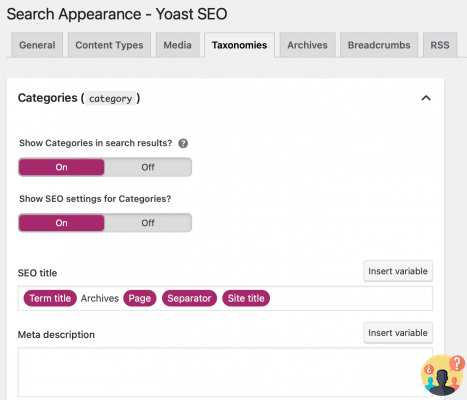
Una de las características más útiles es la opción de eliminar el slug de categoría de sus URL.
Pestaña de archivos
El tablero Archivos le permite deshabilitar los archivos de autor en los resultados de búsqueda. También puede mostrar los archivos de autor sin artículos en los motores de búsqueda y cambiar la vista de los archivos de autor:
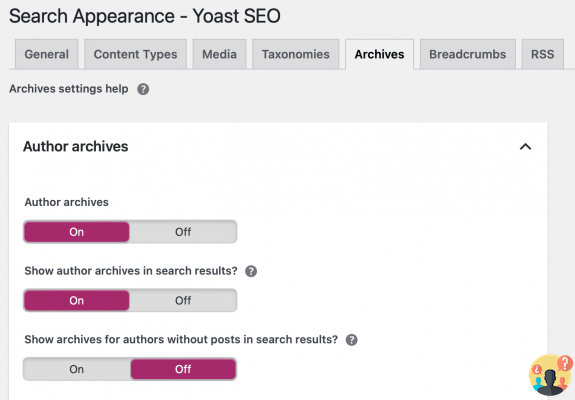
Si se desplaza hacia abajo, puede controlar si mostrar o no la fecha de publicación de una publicación de blog en los resultados de búsqueda de Google:
Si publica contenido perenne, debe dejar esta opción deshabilitada. Pero si publicas noticias u otro contenido específico, es una buena opción.
Pan rallado Scheda
Las migas de pan son una función de navegación que se ve así:
Por lo general, se consideran un elemento positivo para ayudar a los usuarios a navegar por su sitio.
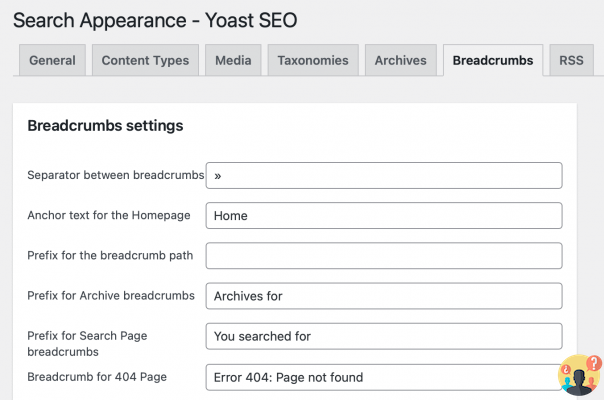
A través de Yoast SEO puedes activar la Breadcrumb desde la pestaña del mismo nombre y configura su visualización en tus páginas.
Si se desplaza hasta el final de esta sección, puede habilitar las migas de pan para su tema. Sin embargo, esto no se aplica a los ingresados a través de un widget o código abreviado:
Otras veces, es posible que deba agregar un pequeño fragmento de código a su tema para que la función de ruta de navegación funcione correctamente. Para obtener más información sobre las migas de pan y su función en SEO, puede consultar directamente Yoast.
Pestaña RSS
Finalmente, la pestaña RSS le permite insertar contenido adicional antes o después de su artículo en la fuente RSS. También puede usar algunas variables para insertar información dinámicamente, como un enlace a su blog para garantizar una cita adecuada:
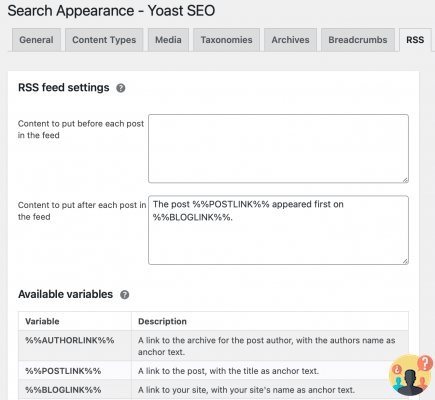
Le permite agregar contenido antes o después de los artículos en su fuente RSS.
De esta manera, los motores de búsqueda pueden identificar correctamente su sitio como la fuente original del contenido.
Opciones sociales
Ahora podemos pasar a la sección Social , donde puede configurar ajustes más generales para la interacción de su sitio con varias redes sociales.
En la mayoría de los casos, es mejor dejar esta configuración como está:
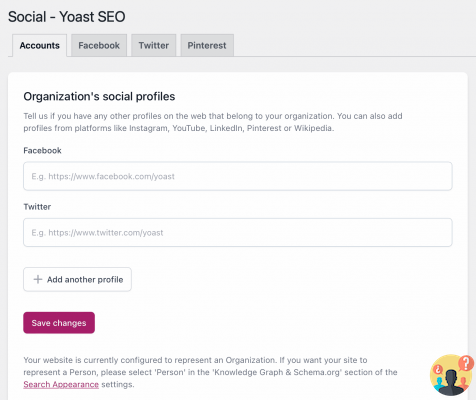
Opciones de herramientas
Finalmente, el área Instrumentos le permite acceder a varios tipos de editores e importar o exportar la configuración de Yoast SEO:
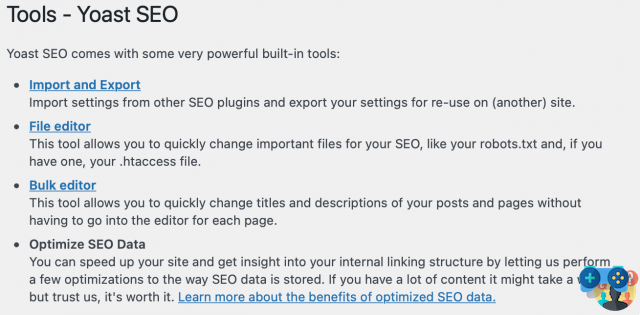
Una cosa útil que puede hacer es editar el archivo robots.txt de su sitio de WordPress directamente desde su tablero. No es necesario acceder al sitio a través de SFTP.
Si hace clic en eleditores en archivos, Yoast te ayudará a crear un archivo robots.txt (si aún no lo has hecho). Una vez que se crea el archivo, Yoast le permitirá editarlo directamente en su tablero:
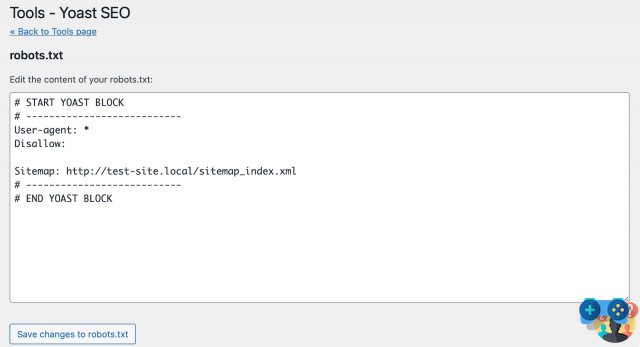
Si no ve la opción Editor de archivos, eso significa que hay dos cosas.
La última parte de la versión gratuita de Yoast es la pestaña Prémium . Aquí puede comprar extensiones Yoast individuales como Video SEO y WooCommerce SEO.
O bien, puede optar por todo el paquete Yoast Premium para obtener acceso a frases de palabras clave relacionadas, vistas previas sociales y soporte 24/7:
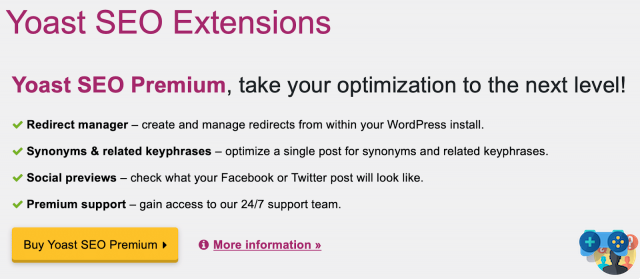
Con Yoast Premium también tendrás acceso a dos secciones adicionales.
I entrenamiento SEO lo guían paso a paso para poner en forma su sitio web desde el punto de vista de SEO. Por ejemplo, Yoast puede agregar enlaces internos a sus publicaciones/páginas y hacer que su contenido más importante tenga una clasificación más alta.
Además, con Redirecciones Yoast puede configurar fácilmente redireccionamientos simples y de expresiones regulares.
¿Quieres aprender más sobre cómo aumentar el tráfico a tu sitio web con SEO?
Riepilogo
El SEO es una parte clave para hacer que su sitio web sea más visible en los motores de búsqueda. Sin embargo, el SEO puede ser intimidante, especialmente si recién está comenzando. Es por eso que Yoast SEO es un excelente complemento para agregar a su sitio de WordPress.
La mayoría de las opciones de Yoast SEO están configuradas y olvidadas. Por lo tanto, una vez que todo esté configurado, la única área que usará a diario es el meta box de Yoast SEO. Sin embargo, es posible que también desee ajustar la legibilidad y la configuración social para optimizar aún más su contenido.
¿Todavía tienes preguntas sobre el uso de Yoast SEO? ¡Deja un comentario y veamos cómo posicionar tu sitio!
Deprecated: Automatic conversion of false to array is deprecated in /home/soultricks.com/htdocs/php/post.php on line 606


























